Meilleurs conseils pour réparer Apple Music ne fonctionne pas sur CarPlay
Le dicton « on ne peut pas faire deux choses en même temps » s'applique le mieux à la conduite. Lorsque vous conduisez, il n'est pas recommandé de faire d'autres choses comme envoyer des SMS ou créer et répondre à un appel téléphonique. Ces activités vous feront quitter la route des yeux, ce qui pourrait provoquer une situation inattendue. C'est la principale raison pour laquelle CarPlay est inventé et introduit, pour offrir un confort aux gens lorsqu'ils conduisent.
Apple CarPlay fait partie de ces services. Cela permet aux gens de faire ces activités en même temps et d'écouter de la musique également. Cependant, parfois, CarPlay ne fonctionne pas correctement, ce qui est vraiment frustrant. Un exemple est la question de «Apple Music ne fonctionne pas sur CarPlay”. Pour vous aider à résoudre ce problème, j'ai ici une liste des solutions les plus simples pour le résoudre qui vous aideront à continuer à jouer à Apple Music sur la route.
Guide des matières Partie 1. Solutions recommandées pour réparer Apple CarPlay ne fonctionne pasPartie 2. Comment lire Apple Music sur CarPlay sans Internet ?Partie 3. En conclusion
Partie 1. Solutions recommandées pour réparer Apple CarPlay ne fonctionne pas
Apple CarPlay rend tout pratique pour les utilisateurs iOS. Comme il est conçu avec une compatibilité élevée, avec juste votre identifiant Apple, vous pouvez désormais faire plusieurs choses sur votre voiture. Comme mentionné, la diffusion de musique est possible tant que votre appareil iOS est correctement connecté à votre CarPlay. Pour ce faire, vous devez disposer du câble USB nécessaire, afin que les fichiers enregistrés sur votre téléphone puissent être lus et reconnus.
Jouer et écouter de la musique en conduisant est un excellent moyen d'évacuer votre stress ou votre fatigue et de rendre votre séance de conduite plus amusante et moins ennuyeuse. Mais si Apple Music ne fonctionne pas sur le problème CarPlay, comment pourriez-vous profiter de votre musique ? Voici comment se débarrasser de ce problème. Voir les correctifs les plus simples fournis ci-dessous.
Astuce n ° 1: utilisez autant que possible le câble Apple d'origine
L'une des raisons pour lesquelles le problème d'Apple Music ne fonctionne pas sur CarPlay est spécifique à votre câble USB utilisé. Outre la compatibilité, vous devez également envisager d'utiliser autant que possible un câble d'origine. Les faux articles causent parfois beaucoup de problèmes entraînant une connexion instable des appareils. C'est une recommandation à laquelle vous devriez réfléchir.
Astuce n° 2 : Redémarrez votre voiture et votre appareil iOS
Pour actualiser les paramètres de votre voiture et de votre appareil iOS, vous devez les redémarrer tous les deux. Pour les appareils iOS, si vous avez un iPhone X ou un iPhone 11 à 14, maintenez simplement enfoncés simultanément les boutons de volume et d'alimentation et attendez que le menu de la barre de fermeture s'affiche sur votre écran. Faites glisser le bouton pour l'éteindre. Appuyez sur le bouton d'alimentation et maintenez-le enfoncé jusqu'à ce que le logo Apple apparaisse. Si vous avez un iPhone SE, iPhone 8 ou version antérieure, vous devez appuyer sur le bouton d'alimentation et le maintenir enfoncé pour redémarrer un iPhone.
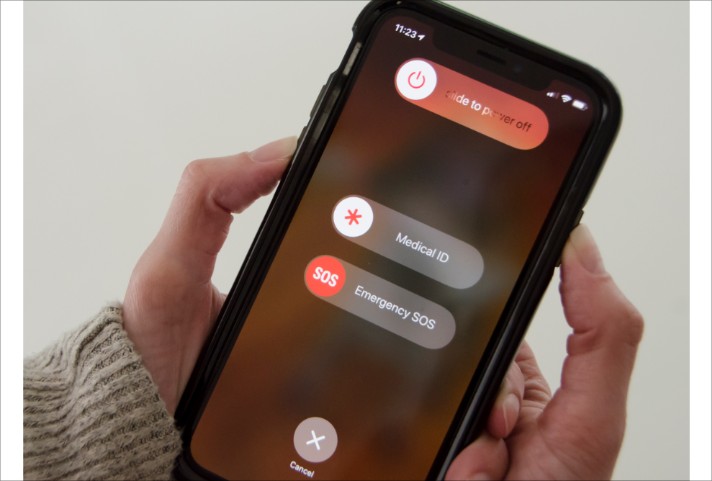
Astuce n ° 3: vérifiez si vous avez autorisé vos données cellulaires à lire Apple Music
Puisque vous êtes dans la voiture, il n'y a pas de WIFI ni de paramètres réseau à part celui de votre téléphone. Vérifiez donc si vous avez autorisé Apple Music à utiliser vos données cellulaires pour écouter de la musique via Apple CarPlay. Suivez les étapes ci-dessous pour résoudre Apple Music qui ne fonctionne pas sur le problème CarPlay.
- Lancez l'application Paramètres sur votre téléphone mobile et sélectionnez l'option Musique.
- Sur sa fenêtre, basculez le bouton à côté de l'option Données cellulaires afin de l'activer pour accéder à la musique via CarPlay.

Astuce n ° 4: Autorisez Carplay à fonctionner même si l'appareil est verrouillé
Lorsqu'un appareil reste inutilisé pendant quelques minutes, l'écran s'éteint ou s'éteint automatiquement. D'autres applications peuvent également cesser de fonctionner, y compris CarPlay, ce qui entraînera le problème "Apple Music ne fonctionne pas sur CarPlay". Corrigez cela en suivant la procédure ci-dessous.
- Ouvrez votre appareil, puis accédez à l'application Paramètres.
- Appuyez ensuite sur l'option Général et sélectionnez CarPlay.
- Lors de la sélection de CarPlay, les connexions disponibles s'afficheront dans lesquelles vous devrez sélectionner votre véhicule.
- Enfin, parcourez la fenêtre pour voir l'option "Autoriser CarPlay pendant le verrouillage". Activez ensuite cette fonctionnalité.

Astuce n°5 : Mettez à jour le système d'exploitation de votre iPhone
Étant donné qu'un système d'exploitation obsolète peut causer plusieurs problèmes, vous devriez également envisager de mettre à jour votre système d'exploitation. De cette façon, vous pouvez empêcher votre appareil d'être bogué et lent. Rendez-vous simplement dans vos paramètres et cliquez sur l'option de mise à jour du logiciel. Vous saurez si votre système d'exploitation est obsolète si le bouton Télécharger et installer apparaît. Sélectionnez ceci pour continuer. Maintenant, la dernière version de l'iPhone est iOS 16.

Partie 2. Comment lire Apple Music sur CarPlay sans Internet ?
La façon la plus courante de jouer à Apple Music sur CarPlay consiste à disposer d'une connexion Internet actuelle. Heureusement, vous pouvez également écouter Apple Music sur CarPlay lorsque vous êtes hors ligne. Si vous parvenez à résoudre ce problème, vous pouvez éviter de manière permanente le problème "Apple Music ne fonctionne pas sur CarPlay". Pour que cela soit possible, vous devez télécharger des pistes Apple Music dans des formats audio pris en charge et transférez-les sur une clé USB. Après cela, insérez-le dans le port USB de votre autoradio.
Pour ce faire officiellement, vous devez utiliser un Apple Music Converter professionnel. Le mieux que je puisse suggérer est Convertisseur de musique Apple Music d'AMusicSoftIl peut convertir rapidement Apple Music en formats accessibles grâce à sa vitesse de conversion 16x plus rapide. Avec AMusicSoft, vous pouvez avoir des fichiers au format MP3, FLAC, WAV, AAC, AC3 et M4A. Parmi ces formats, le MP3 est généralement le format le plus couramment utilisé. Mais vous pouvez également utiliser les autres formats disponibles à condition qu'ils soient reconnus sur votre autoradio.
Si vous rencontrez d'autres problèmes lors de l'utilisation de l'application Apple Music, comme empêcher l'ouverture d'Apple Music, le partage familial Apple Music ne fonctionne pas, disparition des listes de lecture iTunes, et plus encore, AMusicSoft Apple Music Converter peut également les réparer ! En plus de cela, les pistes musicales converties sont également de la meilleure qualité audio sans aucune différence par rapport à la copie originale. Les étapes sont également très faciles à suivre, donc vous ne vous perdrez sûrement pas en effectuant les étapes.
- Lancez le navigateur sur votre appareil, puis accédez au site Web officiel d'AMusicSoft et recherchez l'onglet Apple Music Converter. Une fois trouvé, appuyez sur le bouton Télécharger, puis installez-le une fois terminé.
Téléchargement gratuit Téléchargement gratuit
- Après cela, téléchargez les chansons Apple Music en cochant simplement les cases placées avant chaque élément que vous souhaitez convertir.

- Choisissez ensuite le format de sortie que vous désirez le plus. Vous pouvez même changer ou modifier les paramètres de la sortie en fonction de ce que vous souhaitez avoir. Sélectionnez également un dossier de sortie.

- Une fois que chaque étape ci-dessus a été effectuée, cliquez sur le bouton Convertir et laissez le processus commencer.

Partie 3. En conclusion
Si vous souhaitez vous débarrasser de votre problème d'Apple Music qui ne fonctionne pas sur CarPlay, vous devez commencer par utiliser le guide partagé ci-dessus. Ces solutions sont les plus fiables et pourraient résoudre le problème dans les plus brefs délais. Parmi elles, la meilleure est AMusicSoft Apple Music Converter. Cet outil est très parfait pour conserver des copies permanentes de vos morceaux Apple Music préférés.
Les gens LIRE AUSSI
- Résolu : Comment supprimer toute la musique de mon iPhone
- Pourquoi ne puis-je pas télécharger des chansons sur Apple Music ? Comment le réparer?
- Comment acheter des chansons sur l'iTunes Store
- Tout sur Taylor Swift et Apple Music
- Meilleur logiciel d'extraction de CD pour copier de la musique sur CD sur PC
- "Est-ce que Google Home fonctionne avec iTunes" - Oui ou non ?
- Comment obtenir des paramètres de qualité Apple Music Stream sans perte
- Comment rendre la chanson disponible hors ligne dans Apple Music ?
Robert Fabry est un blogueur passionné, un passionné de technologie, et peut-être pourra-t-il vous contaminer en partageant quelques astuces. Il a également une passion pour la musique et a écrit pour AMusicSoft sur ces sujets.